
Résolvez le problème des fichiers temporaires occupant de l'espace dans Win10. Les ordinateurs généreront un grand nombre de fichiers temporaires (tmp) lors de leur utilisation quotidienne, entraînant une occupation de l'espace système. Afin de résoudre ce problème, l'éditeur PHP Xigua a compilé un guide sur la façon de supprimer les fichiers temporaires dans Win10 via l'outil de nettoyage de disque. Poursuivez votre lecture pour connaître les étapes détaillées ci-dessous pour savoir comment libérer de l'espace système et améliorer les performances de votre ordinateur.
Comment supprimer les fichiers temporaires tmp via le nettoyage de disque
1 Tout d'abord, ouvrez mon ordinateur, puis sélectionnez le lecteur C, faites un clic droit, sélectionnez les propriétés à saisir et recherchez. la fonction de nettoyage de disque Faites un clic.
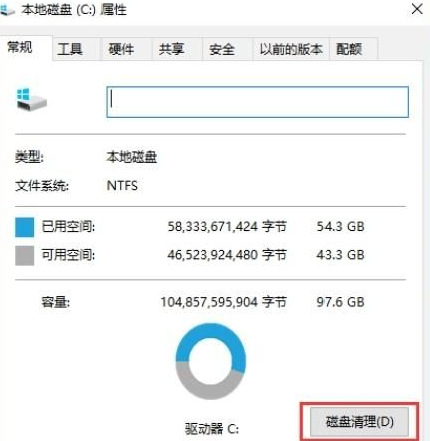
2 Ensuite, le système vous aidera automatiquement à calculer l'espace libre et vous indiquera ce qui peut être supprimé.
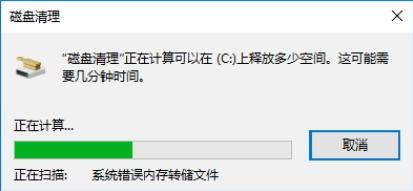
3. Une fois le calcul terminé, une catégorie apparaîtra Ici, nous sélectionnons la colonne du fichier temporaire qui doit être nettoyé, puis cliquez sur le bouton. Option Nettoyer les fichiers système.
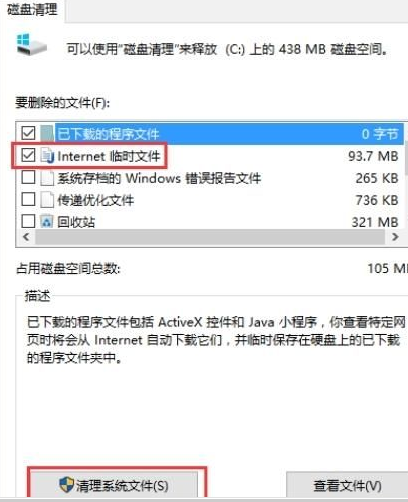
4 Enfin, il suffit de passer quelques minutes à attendre que le ménage soit terminé.
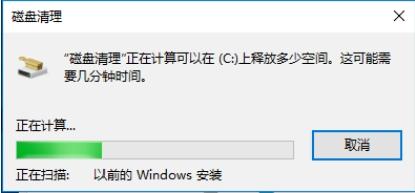
Ce qui précède est le contenu détaillé de. pour plus d'informations, suivez d'autres articles connexes sur le site Web de PHP en chinois!
 Logiciel de cryptage de téléphone portable
Logiciel de cryptage de téléphone portable
 Connexion Internet impossible
Connexion Internet impossible
 Utilisations courantes de l'ensemble
Utilisations courantes de l'ensemble
 Quelle est la différence entre mysql et mssql
Quelle est la différence entre mysql et mssql
 le démarrage d'Apache a échoué
le démarrage d'Apache a échoué
 Les membres Weibo peuvent-ils consulter les enregistrements des visiteurs ?
Les membres Weibo peuvent-ils consulter les enregistrements des visiteurs ?
 Pourquoi ne puis-je pas voir les visiteurs sur mon TikTok
Pourquoi ne puis-je pas voir les visiteurs sur mon TikTok
 Logiciel de système de gestion immobilière
Logiciel de système de gestion immobilière